Клавиатура - одно из самых важных приложений на нашем смартфоне. Она позволяет нам комфортно вводить тексты, отправлять сообщения и использовать различные приложения. Одной из самых популярных клавиатур является клавиатура Samsung, которая имеет множество удобных функций и настроек.
Если вы только что приобрели телефон Samsung с операционной системой Android, то, скорее всего, вам потребуется включить клавиатуру Samsung. Многие новые модели телефонов поставляются с предустановленной клавиатурой Samsung, но иногда ее приходится включать вручную.
Для того чтобы включить или настроить клавиатуру Samsung на своем телефоне, следуйте простым инструкциям. Сначала найдите настройки телефона на вашем Андроид-устройстве. Затем найдите раздел с настройками языка и ввода. В этом разделе вы должны найти список установленных клавиатур. Выберите клавиатуру Samsung из списка и включите ее.
После включения клавиатуры Samsung на вашем телефоне, вы можете настроить ее под ваши личные предпочтения. Вы можете изменить язык, настроить параметры автозамены и настройки вида клавиатуры. Также вы можете скачать и установить дополнительные темы для клавиатуры Samsung, чтобы она соответствовала вашему стилю.
Настройки клавиатуры на телефоне Samsung
Чтобы настроить клавиатуру на телефоне Samsung, следуйте этим простым шагам:
- Откройте настройки телефона, обычно представленные значком шестеренки.
- Прокрутите список настроек и найдите раздел "Язык и ввод".
- В разделе "Язык и ввод" найдите опцию "Клавиатура" и нажмите на нее.
- Вы увидите список установленных клавиатур на вашем телефоне Samsung. Выберите ту, которую хотите настроить.
- Ознакомьтесь со всеми доступными опциями и настройками для выбранной клавиатуры. Возможно, вы захотите изменить язык, добавить или удалить словари или настроить автозамену.
- После завершения настроек клавиатуры вы можете вернуться к предыдущему экрану настроек или оставить их, как они есть.
Убедитесь, что вы выбрали язык, который вы предпочитаете использовать для ввода текста на клавиатуре. Многие языки поддерживаются на телефонах Samsung и могут быть легко добавлены в настройках.
Если вам необходимо настроить дополнительные параметры клавиатуры, вы можете обратиться к руководству пользователя вашего телефона Samsung или посетить веб-сайт производителя для получения подробных инструкций.
Как включить клавиатуру на телефоне Samsung
Вот несколько простых шагов, которые помогут вам включить клавиатуру на телефоне Samsung:
- Откройте настройки вашего телефона, нажав на значок "Настройки".
- Пролистайте вниз и выберите раздел "Язык и ввод".
- В разделе "Язык и ввод" найдите пункт "Виртуальная клавиатура" и выберите его.
- В списке доступных виртуальных клавиатур найдите нужную вам и активируйте ее.
- Если вы не нашли нужную вам клавиатуру в списке, нажмите на пункт "Управление виртуальными клавиатурами" и следуйте инструкциям для установки нужного инструмента ввода.
После выполнения этих простых шагов вы сможете включить и использовать клавиатуру на своем телефоне Samsung. Удачного использования!
Как выбрать клавиатуру на телефоне Samsung
На телефонах Samsung с операционной системой Android пользователи имеют возможность выбирать клавиатуру, которая наиболее соответствует их потребностям и предпочтениям. Это может быть полезно для тех, кто предпочитает использовать определенный язык ввода, настраиваемые функции или улучшенную эргономику.
Чтобы выбрать клавиатуру на телефоне Samsung, следуйте этим простым шагам:
- Откройте "Настройки" на вашем телефоне Samsung, нажав на иконку шестеренки на главном экране или в списке приложений.
- Прокрутите вниз и выберите "Общие управление".
- Выберите "Язык и ввод".
- Найдите раздел "Клавиатуры и методы ввода" и нажмите на него.
- В этом разделе вы увидите список доступных клавиатур на вашем телефоне Samsung.
- Выберите клавиатуру, которую вы хотите использовать, нажав на нее. Например, вы можете выбрать "Samsung клавиатура", "Google клавиатура" или другую установленную клавиатуру из списка.
После выбора нужной клавиатуры вы можете настроить ее дополнительные параметры, если они доступны. Например, некоторые клавиатуры позволяют настраивать темы или сменять раскладку клавиатуры.
Теперь вы можете использовать выбранную клавиатуру на вашем телефоне Samsung. Нажмите на поле для ввода текста и начните использовать новую клавиатуру. Если вам надоест текущая клавиатура, вы всегда сможете вернуться к списку клавиатур в настройках и выбрать другую.
Как изменить язык клавиатуры на телефоне Samsung
На телефонах Samsung с операционной системой Android вы можете легко изменить язык клавиатуры, чтобы писать и общаться на разных языках.
Вот пошаговая инструкция, как изменить язык клавиатуры на телефоне Samsung:
- Откройте "Настройки" на вашем телефоне Samsung, нажав на иконку шестеренки.
- Пролистайте вниз и нажмите на "Язык и ввод".
- Выберите "Клавиатуры и методы ввода".
- Найдите клавиатуру Samsung и нажмите на нее.
- Во вкладке "Языки и типы ввода" нажмите на "Язык ввода".
- Выберите язык, который вы хотите добавить или использовать.
- Нажмите на галочку рядом с выбранным языком, чтобы установить его.
Теперь у вас должно быть несколько языков в списке языков ввода вашей клавиатуры Samsung. Вы можете легко переключаться между ними во время набора текста, просто свайпнув по клавиатуре влево или вправо.
Изменение языка клавиатуры на телефоне Samsung позволяет вам быть более гибкими и эффективными при использовании вашего устройства для общения на разных языках.
Как добавить новую раскладку на клавиатуру Samsung
Шаг 1: Откройте настройки на своем устройстве Samsung, нажав на иконку "Настройки" в меню приложений.
Шаг 2: Пролистайте вниз и найдите раздел "Язык и ввод".
Шаг 3: В разделе "Язык и ввод" найдите иконку клавиатуры Samsung и нажмите на нее.
Шаг 4: В открывшемся меню выберите раздел "Язык" или "Вводные параметры".
Шаг 5: Найдите иконку "Добавить язык" или "Добавить клавиатуру" и нажмите на нее.
Шаг 6: В появившемся списке выберите желаемую раскладку клавиатуры. Например, "Русская" или "Английская".
Шаг 7: После выбора раскладки клавиатуры она автоматически будет добавлена на ваше устройство Samsung и будет доступна для использования.
Примечание: Некоторые старые модели устройств Samsung могут иметь отличия в названиях и последовательности шагов. В этом случае лучше обратиться к руководству пользователя для получения точной информации.
Как настроить автозамену на клавиатуре Samsung

Клавиатура Samsung включает в себя удобную функцию автозамены, которая позволяет вам быстро и легко исправлять опечатки и расширять сокращения. Чтобы настроить автозамену на своей клавиатуре Samsung, следуйте инструкциям ниже:
Шаг 1: Откройте приложение "Настройки" на вашем телефоне Samsung. | Шаг 2: Прокрутите вниз и выберите "Язык и ввод". |
Шаг 3: Выберите "Клавиатуры и методы ввода". | Шаг 4: Выберите "Параметры клавиатуры Samsung". |
Шаг 5: Выберите свою клавиатуру Samsung из списка установленных клавиатур. | Шаг 6: В разделе "Параметры" выберите "Автозамена". |
Шаг 7: Включите переключатель "Автозамена" и настроек автозамены. | |
Теперь вы можете настроить автозамену на своей клавиатуре Samsung, добавив корректировки и расширения по вашему усмотрению. Клавиатура Samsung будет автоматически корректировать ваши введенные слова согласно вашим настройкам автозамены.
Как настроить вибрацию клавиатуры на телефоне Samsung
Вибрация клавиатуры может быть полезной функцией для обратной связи при нажатии клавиш на телефоне Samsung. Она позволяет почувствовать физическое воздействие при вводе текста, что помогает избежать опечаток и улучшает пользовательский опыт. Если вы хотите настроить вибрацию клавиатуры на своем телефоне Samsung, следуйте этим простым шагам:
- Откройте "Настройки" на вашем телефоне Samsung.
- Прокрутите вниз и найдите раздел "Язык и клавиатура" или "Система".
- Просмотрите список доступных клавиатур и выберите клавиатуру Samsung.
- В разделе настройки клавиатуры найдите опцию "Вибрация" или "Тактильная отдача".
- Включите вибрацию, переключив ползунок в позицию "Вкл".
После выполнения этих шагов клавиатура Samsung будет вибрировать при каждом нажатии клавиш на вашем телефоне. Вы также можете настроить интенсивность вибрации, используя дополнительные настройки в разделе "Вибрация" или "Тактильная отдача". Насладитесь удобством и улучшенным пользовательским опытом при вводе текста на вашем телефоне Samsung!
Как использовать клавиши быстрого доступа на клавиатуре Samsung
Клавиатура Samsung предоставляет удобные клавиши быстрого доступа, которые позволяют вам быстро выполнить определенные действия. Здесь вы найдете инструкции, как использовать эти клавиши на своем телефоне Samsung.
- В первую очередь, откройте любое приложение с текстовым полем, чтобы активировать клавиатуру Samsung.
- На нижней части клавиатуры вы увидите ряд клавиш быстрого доступа.
- Клавиши быстрого доступа могут различаться в зависимости от модели вашего телефона, но обычно они включают следующие функции:
- Пробел: Нажмите эту клавишу для вставки пробела между словами.
- Ввод: Нажмите эту клавишу для завершения ввода или отправки сообщения.
- Изменение языка: Если вы установили несколько языков на своей клавиатуре, эта клавиша позволяет вам быстро переключаться между ними.
- Смена регистра: Нажмите эту клавишу для переключения между верхним и нижним регистром букв.
- Удаление: Нажмите эту клавишу для удаления символа перед курсором.
Клавиши быстрого доступа на клавиатуре Samsung способны ускорить вашу печать и сделать ее более удобной. Экспериментируйте с ними, чтобы определить, какие функции вам наиболее удобны и полезны!